
Sisällysluettelo:
- Kirjoittaja John Day [email protected].
- Public 2024-01-30 09:00.
- Viimeksi muokattu 2025-01-23 14:41.



Tässä opetusohjelmassa aion näyttää sinulle, kuinka rakentaa seitsemän segmentin kello
Vaihe 1: KOMPONENTIT


- 4* yhteisen anodin seitsemän segmentin näytöt
- Arduino UNO
- 3 painiketta
- Ds1307 rtc -moduuli
- Yleinen piirilevy
- 2*lediä
Vaihe 2: Cicuit -kaavio
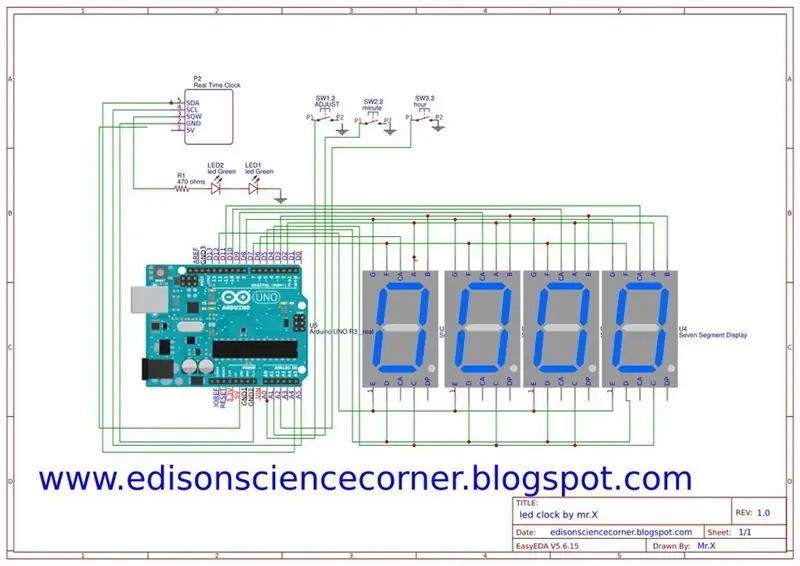
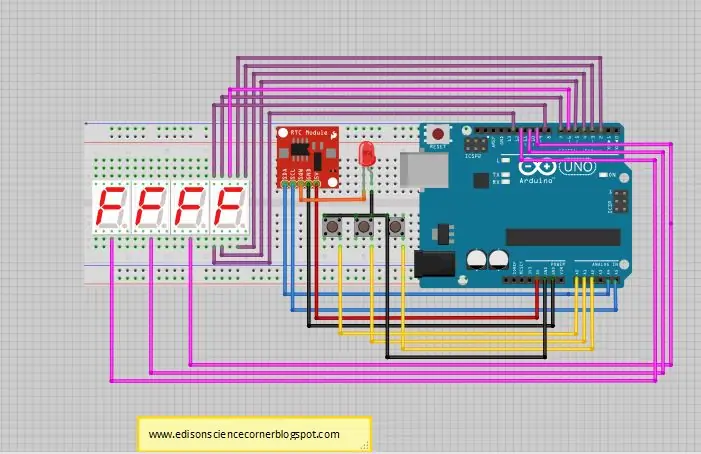
Kuten nimestä käy ilmi, seitsemässä segmenttinäytössä on 7 segmenttiä. jokainen segmentti on yksi led ja kaikki 7 LEDiä yhdistetty yhteiseen nastaan, joka voi olla yhteinen positiivinen tai yhteinen negatiivinen ja järjestetty tiettyyn tyyliin.
Tyypillisessä 7 -segmenttinäytössä on 10 nastaa, jotka on järjestetty ylä- ja alareunaan
Toisten on hallittava vastaavia seitsemää segmenttiä
Vaihe 3: Näyttöjen asettaminen

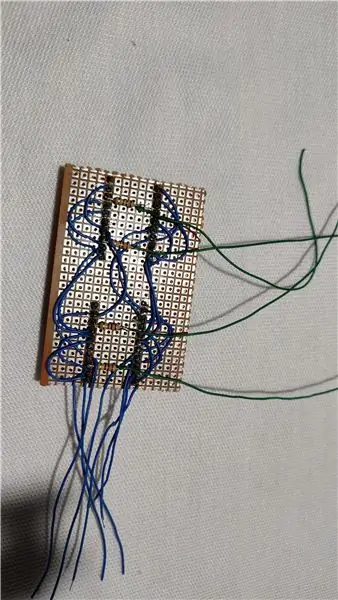

meillä on 4 näyttöä, jotka ovat yhteensä 4*8 = 32 nastaa tämän hallitsemiseksi, Arduinollamme ei ole 32 nastaa, joten miten tämä tehdään. kyllä, multipleksointi … joten yhdistämme kaikki segmentit yhteen, eli segmentti A, jossa on 4 näyttöä, kaikkien segmenttien segmentit B ja niin edelleen … nyt meillä on 7 yhteistä segmenttitappia ja 4 yhteistä anodinappia, jotka ovat yhteensä 11 nastaa kyllä Arduinollamme on 11 nastaa. Käyttämällä multipleksointia, voit ohjata 4 näyttöä, joissa on 11 nastaa 32 sijasta
Vaihe 4: Liitännät



Liitin kaiken piirin mukaan
yhdistä 3 painikkeen toinen pää yhteen ja liitä A0, A1, A2
RTCmodule toimii i2c -viestinnässä, joten muodosta yhteys
SDA - A4
SCL - A5
GND - GND
VCC - 5V
Vaihe 5: Testaus Breadboardilla


Yhdistin kaiken kaavion mukaan ja kaikki toimi täydellisesti
Vaihe 6: KOODI
LADATA
lataa lataus
Vaihe 7: ARDUINO UNON KORVAMINEN HAMEMADE ARDUINOON


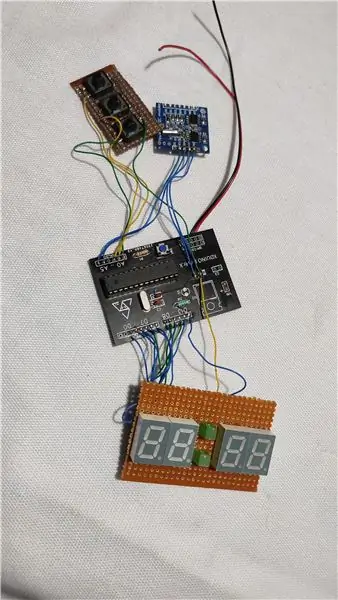


tilan säästämiseksi poistin Arduinon ja korjasin kotitekoisen Arduinon kanssa
katso tämä video tietääksesi, miten tein Arduino -levyn
Vaihe 8: Kotelon tekeminen


Kotelon rakentamiseen käytin 3 mm vaahtomuovilevyä
Vaihe 9: Hyvää tekemistä
jos sinulla on epäilyksiä tästä projektista, kommentoi alla
katso videoita saadaksesi lisätietoja opetusohjelmasta myös tilaa kanavani. Kiitos
Suositeltava:
Kuinka-E-INK E-PAPER DISPLAY MODULE-Osa 2 - Tuo mukautettava kuva: 4 vaihetta

Kuinka-E-INK E-PAPER DISPLAY MODULE-Osa 2 | Tuo mukautettava kuva: Tässä opetusohjelmassa osaan 2-E-INK E-PAPER DISPLAY MODULE | Tuo mukautettava kuva, aion jakaa kanssasi kuinka tuoda haluamasi kuva ja näyttää se E-Ink-näyttömoduulissa. Se on hyvin yksinkertaista muutaman sekunnin avulla
Käyttö Un Display Grande a 4 Cifre 8886 Display Con Wemos ESP8266 Arduino NodeMCU: 6 Steps

Käytä Un Display Grande a 4 Cifre 8886 Display Con Wemos ESP8266 Arduino NodeMCU: Questo progetto è un semplice esempio che mostra come collegare un display del type 8886 -Display e, per comodità nostra, un Wemos D1 - ma potrebbe essere un Arduino o un NodeC o qualsiasi altro microcontrollore che state usando per un progetto.Esi
Arduino Matrix Display emotionaaliset kasvot: 4 vaihetta

Arduino Matrix Display Emotional Faces: Tänään teemme erilaisia kasvoja Arduino- ja Matrix Display 8 x 8 -näytöillä
Makey Makey Show and Tell Display: 12 vaihetta (kuvilla)

Makey Makey Show and Tell Display: 19 vuoden opetuksen jälkeen en ole koskaan menettänyt rakkauttani uuteen, kirkkaaseen, jännittävään ilmoitustauluun! Ilmoitustauluni tyyli on kehittynyt vuosien varrella söpöistä, kaupasta ostetuista, loma-aiheisista leikkauksista ja merkityksellisistä oppilaitteni töistä. On
Prosessoinnin ja Arduino- ja Make 7 Segment- ja Servo -GUI -ohjaimen yhdistäminen: 4 vaihetta

Prosessoinnin ja Arduinon yhdistäminen ja Make 7 Segment and Servo GUI -ohjain: Joissakin tekemissäsi projekteissa sinun on käytettävä Arduinoa, koska se tarjoaa helpon prototyyppialustan, mutta grafiikan näyttäminen Arduinon sarjamonitorissa voi kestää melko kauan ja jopa vaikeasti. Voit näyttää kaavioita Arduino -sarjamonitorissa
